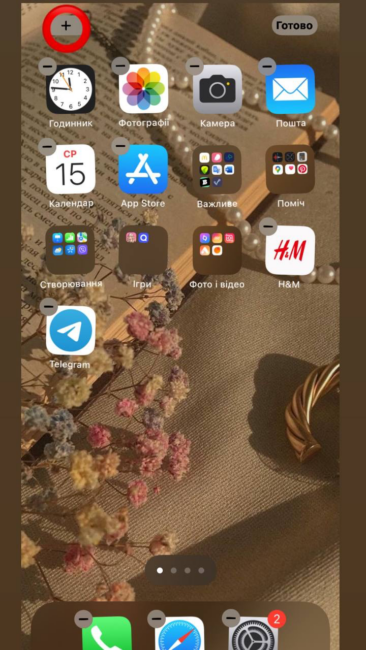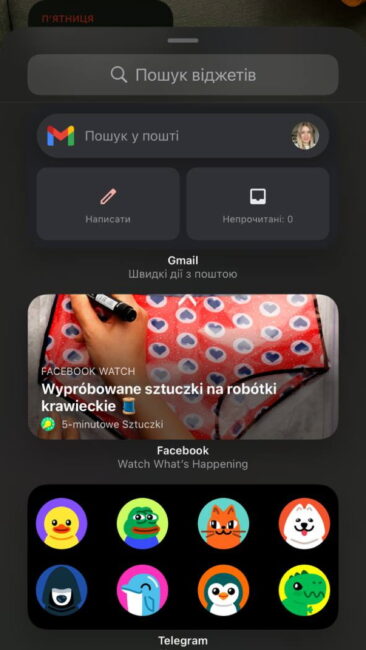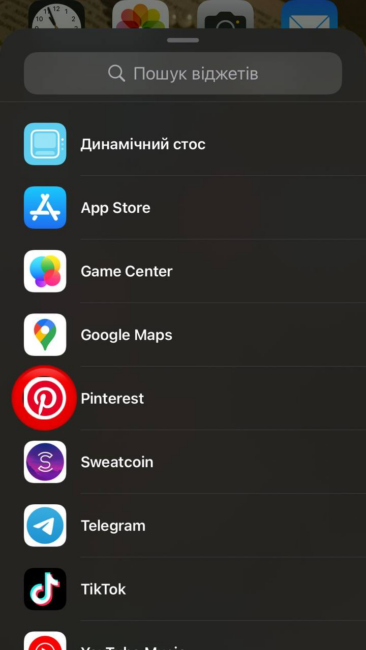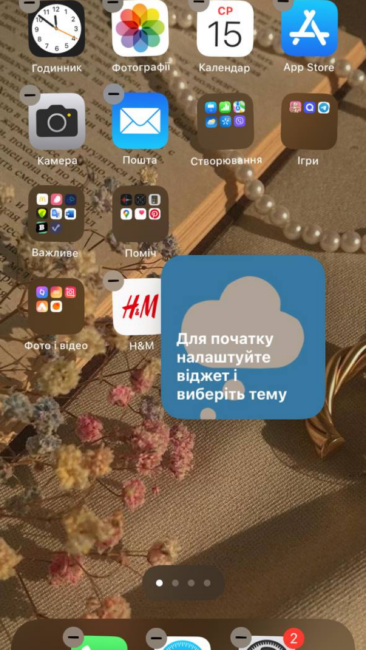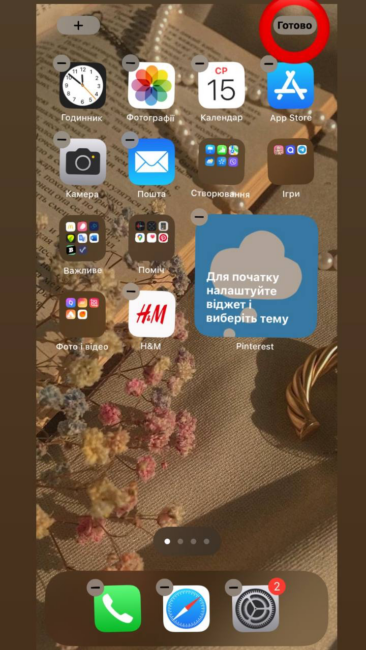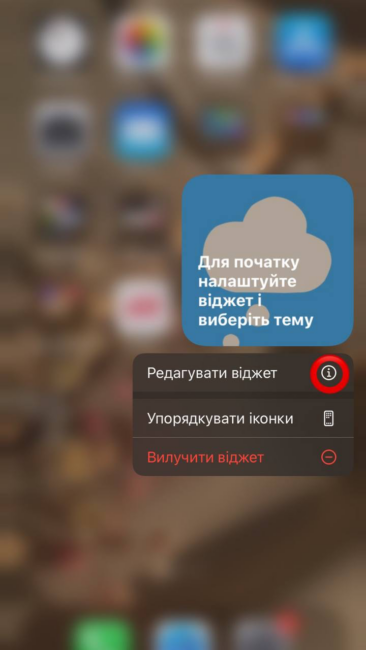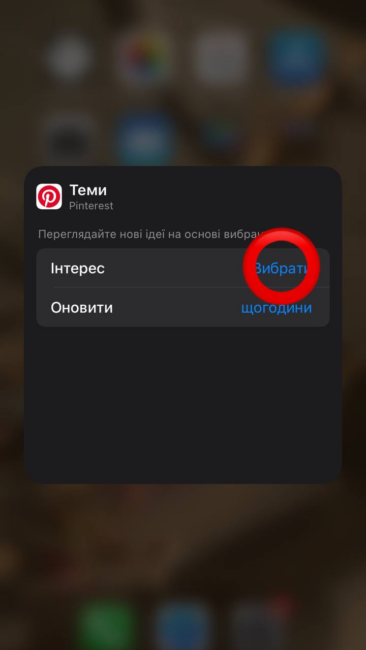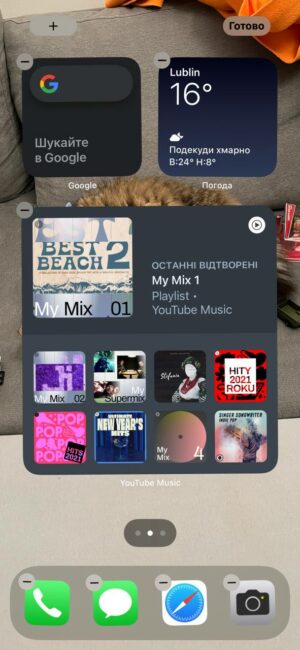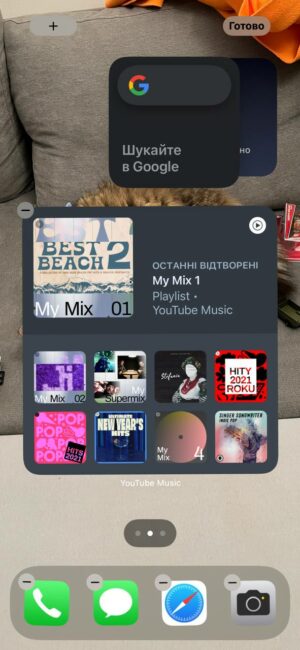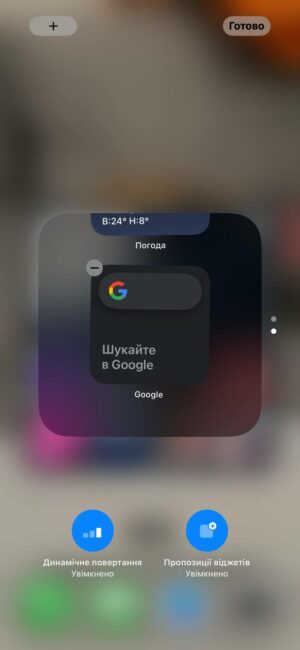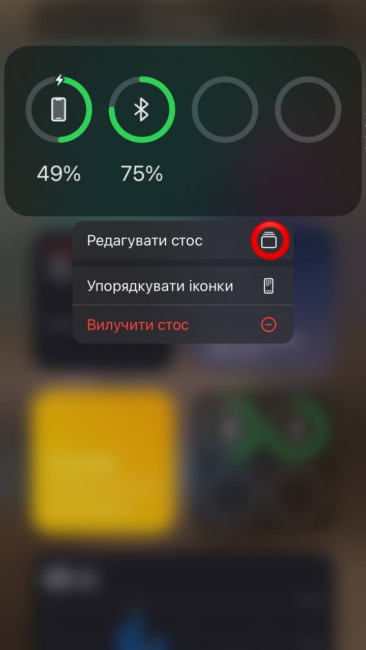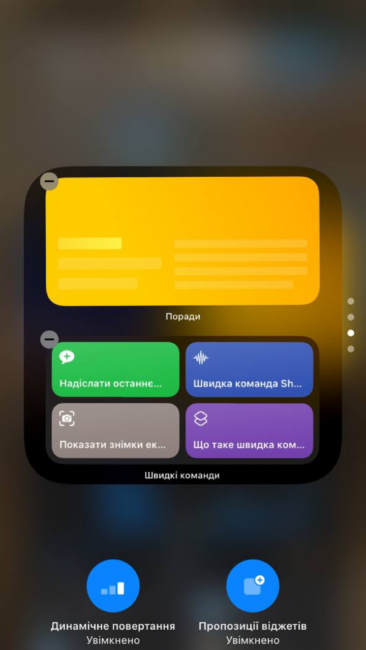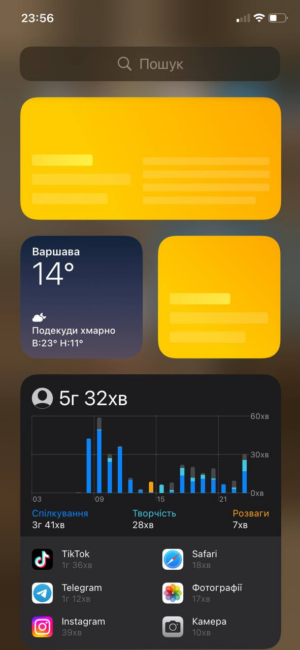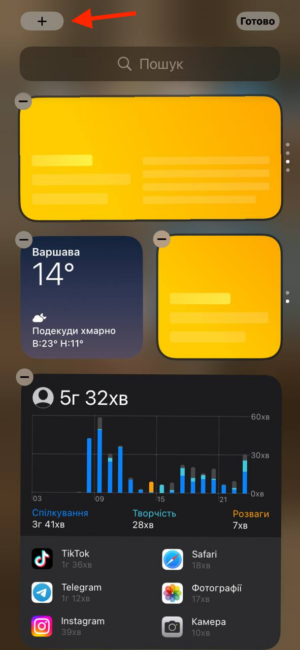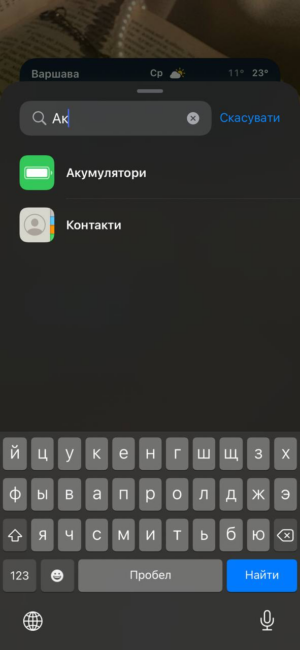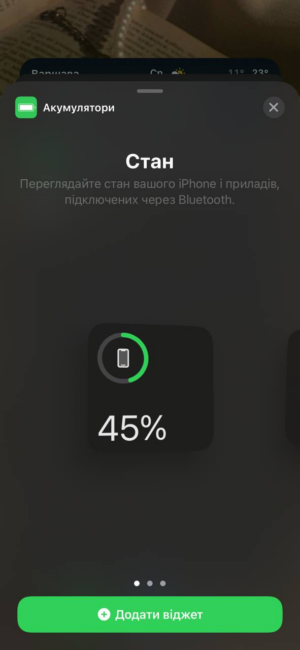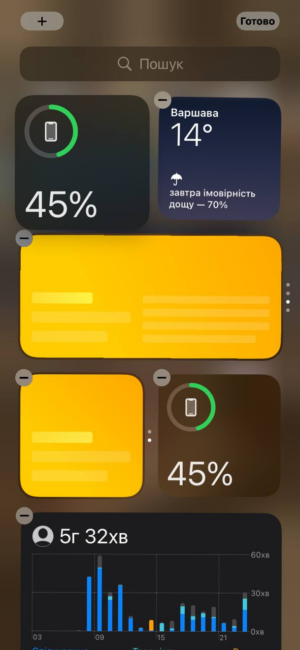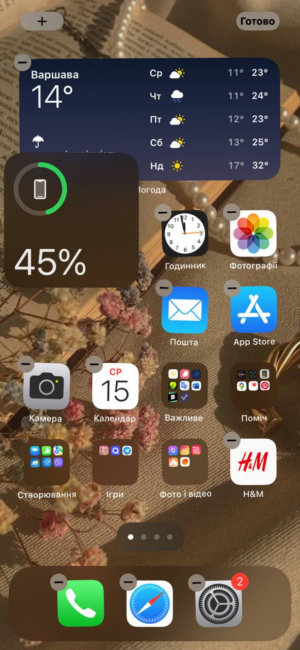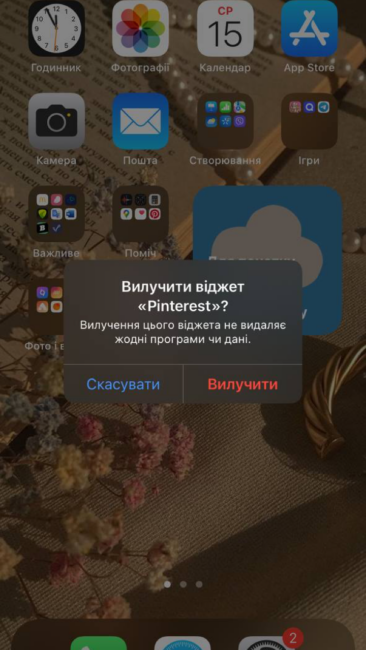Хэрэв та санаж байгаа бол виджетүүдийн функциональ байдал, гадаад төрхийг iOS 14 дээр дахин шинэчилсэн. Одоо виджетүүд Iphone/Ipad Таны дуртай програмуудын хажууд үндсэн дэлгэц дээр байж болно. Үүнээс гадна, виджетүүд одоо жижиг, дунд, том байж болно, өөрөөр хэлбэл зөвхөн танд хэрэгтэй мэдээллийг харуулах боломжтой.
iOS дээр виджет суулгах, ашиглах нь маш энгийн. Бид iPhone дээр виджетүүдийг хэрхэн ашиглах талаар дэлгэрэнгүй хэлэх болно.
Үндсэн дэлгэцэнд шинэ виджет хэрхэн нэмэх вэ
Тиймээс, та виджетүүдтэй ажиллаж эхлэхэд бэлэн бөгөөд тэдгээрийг үндсэн дэлгэц дээрээ нэмэхийг хүсч байна Iphone / Ipad. Үүнийг хэрхэн хийх талаар эндээс үзнэ үү.
- Засварлах горимд орохын тулд үндсэн дэлгэцийн аль ч хэсэгт хуруугаа удаан дарна уу (дэлгэц дээрх дүрсүүд "сэгсэрч" эхэлнэ).
- Дэлгэцийн зүүн дээд буланд байрлах "+" товчийг дарна уу.
- Боломжтой виджетүүдийн аль нэгийг нь товшино уу эсвэл виджетийг нь нэмэхийг хүссэн програмын жагсаалт руу гүйлгэ.
- Хэрэглэхэд тохиромжтой форматыг сонгохын тулд виджетийн хэмжээг зүүн эсвэл баруун тийш шударна уу.
- Виджет дээр товшоод үндсэн дэлгэц дээрх хүссэн байршил руу чирнэ үү.
- Ширээний компьютерийг хэвийн байдалдаа буцаахын тулд Дууссан дээр товшино уу.
Хэрэв програм жагсаалтад харагдахгүй бол энэ нь үндсэн дэлгэц дээр өөрийн гэсэн виджетгүй байна гэсэн үг юм.
Мөн уншина уу: Шүүмж Apple iPhone 13 Pro Max: Өсөн нэмэгдэж буй өөрчлөлтийн хүч
IPhone дээрх виджетүүдийг хэрхэн өөрчлөх вэ
Тодорхой мэдээллийг харуулахын тулд засварлаж болох олон виджетүүд байдаг. Сонголтууд нь программаас хамаарч өөр өөр байж болох ч эндээс таны виджетүүдэд яг юу байгааг олж мэдэх боломжтой:
- Цэс гарч ирэх хүртэл виджетийг удаан дар.
- "Виджетийг засах" дээр дарна уу. Хэрэв та Smart Stack виджетийн стек дэх нэг виджетийг засварлаж байгаа бол "Засварлах (виджетийн нэр)" дээр дарна уу.
- Өөрийнхөө хэрэгцээнд нийцүүлэн виджетийг өөрчлөхийн тулд янз бүрийн сонголтыг ашиглана уу. Тэд тус бүр өөр өөр чадвартай байж болно.
Бүх виджетүүд засварлах чадваргүй гэдгийг нэмж хэлье.
Хэрхэн стек үүсгэх эсвэл стек рүү виджет нэмэх
Виджет стек нь олон виджетэд нэгэн зэрэг хялбар хандах боломжийг олгож, таны үндсэн дэлгэц дээрх зайг хэмнэдэг. Та виджетийн стек үүсгэх эсвэл урьдчилан үүсгэсэн ухаалаг стекийг ашиглах боломжтой (Smart Stack) Apple.
- Стект нэмэхийг хүссэн виджетээ удаан дар.
- Стек үүсгэхийн тулд виджетийг одоо байгаа стек дээр чирээд суллах эсвэл өөр виджет дээр чирнэ үү.
Ингээд л та хоёр, гурав, дөрөв ба түүнээс дээш виджеттэй боллоо. Та зүгээр л стекийг эргүүлснээр хүссэн зүйлээ харж болно. Хэрэв та стекдээ өөрчлөлт оруулахыг хүсвэл доорх хакеруудыг шалгана уу.
Мөн уншина уу: Хувийн туршлага: Би 5 жилийн дараа iPhone руу хэрхэн шилжсэн бэ Android
iOS дээр виджет стекийг хэрхэн засах вэ
Та өөрөө үүсгэсэн виджет стекийг засах эсвэл бэлэн ухаалаг стекүүдийн аль нэгийг гараар тохируулах боломжтой. Apple, ингэснээр таны хэрэгцээг илүү сайн хангана. Энд алхам алхмаар зааварчилгаа байна:
- Цэс гарч ирэх хүртэл виджет стекийг удаан дар.
- "Засварлах" дээр дарна уу.
- Стек дэх виджетүүдийн дарааллыг өөрчлөхийн тулд виджетийг удаан дарж, дээш эсвэл доош чирнэ үү.
- Виджетийг стекээс хасахын тулд буланд байгаа "-" дүрс дээр товшоод "Устгах" гэснийг сонгоод баталгаажуулна уу.
- Виджетийн стекийн доор та холбогдох дүрс дээр дарж Ухаалаг эргүүлэх болон виджетийн зөвлөмжийг асаах эсвэл унтраах боломжтой.
Smart Rotation нь iPhone-ийн ердийн хэрэглээнд тулгуурлан таны хэрэгцээнд тохирсон виджетийг автоматаар харуулах зорилготой юм. Виджетийн саналууд нь таны өмнөх үйлдлүүд дээр үндэслэн шаардлагатай виджетийг зөв цагт автоматаар стект оруулах боломжтой.
Өнөөдрийн дэлгэцэнд виджетийг хэрхэн нэмэх вэ
Хэдийгээр iOS 14-ээс эхлэн iPhone-ийн үндсэн дэлгэц дээр виджетүүдийг хаана ч байрлуулж болох ч өнөөдрийн дэлгэц нь таны виджетүүдийн агуулах үүрэг гүйцэтгэдэг хэвээр байна. Зарим хуучин виджетүүд зөвхөн Өнөөдөр харагдац дээр ажилладаг тул та үе үе тэр дэлгэц рүү шилжихийг хүсэж магадгүй.
- Үндсэн дэлгэцэн дээр баруун тийш шударснаар "Өнөөдөр"-ийг харна уу.
- Засварлах горимд орохын тулд дэлгэцэн дээрх хоосон зайг удаан дарна уу (эсвэл "Өнөөдрийн" дэлгэцээс доош гүйлгээд "Засварлах" гэснийг товшино уу).
- Зүүн дээд буланд байрлах "+" товчийг дарна уу.
- Өнөөдрийн харагдацаас үзэхийг хүссэн програм дээрээ дарна уу.
- Хүссэн виджетийн хэмжээг сонгохын тулд зүүн эсвэл баруун тийш шударна уу.
- Энэ виджетийг "Өнөөдөр" харагдац дээр байрлуулахыг хүссэн газар луу дарж чирнэ үү. Та мөн виджет эсвэл апп дээр дахин дарж өөр виджетийн хэмжээг сонгох боломжтой.
- Засварлах горимоос гарахын тулд "Дууссан" дээр дарна уу.
Мөн уншина уу: -аас шилжих Android iPhone дээр, II хэсэг: Apple Цаг болон AirPods - экосистем тийм сайн уу?
Өнөөдөр харагдацаас ширээний виджетийг хэрхэн нэмэх вэ
Хэрэв "Өнөөдрийн харагдац"-д таны ширээний компьютер дээр харахыг хүссэн виджет байгаа бол та үүнийг шууд тэндээс үндсэн дэлгэцэндээ нэмж болно.
- Өнөөдөр харагдахыг нээхийн тулд үндсэн дэлгэц дээр баруун тийш шударна уу.
- Үндсэн дэлгэц рүү шилжүүлэхийг хүссэн виджетээ удаан дар.
- Виджетийг ширээний компьютер дээрх хүссэн байршил руу чирээд суллана уу.
Хуучин виджетүүд (iOS 13 ба түүнээс өмнөх хувилбаруудад зориулагдсан) зөвхөн Өнөөдөр таб дээр ажилладаг гэдгийг анхаарна уу. Эдгээр хуучин виджетүүдийг дэлгэцийн доод хэсэгт цуглуулсан бөгөөд дээрх чирэх, буулгах зөвлөмж нь тэдгээртэй ажиллахгүй.
Магадгүй iOS-ын шинэ шинэчлэлтүүд нь хуучин виджетийн төрлүүдийг устгах болно, гэхдээ одоохондоо та тэдгээрийг ашиглах боломжтой.
IPhone-ийн үндсэн дэлгэцээс виджетүүдийг хэрхэн устгах вэ
Хэрэв ямар нэг шалтгааны улмаас танд виджет хэрэггүй болсон бол амархан баяртай гэж хэлж болно.
- Цэс гарч ирэх хүртэл устгахыг хүссэн виджетээ удаан дар.
- Widget устгах дээр дарна уу.
- Устгасныг баталгаажуулна уу.
***
Виджетүүд нь iPhone/iPad ширээний компьютерийг сэргээж, тодорхой программ нээхгүйгээр товч мэдээлэл авах боломжийг танд олгоно. Шинэ дэлгэцийг өөрийн хэрэгцээнд нийцүүлэн өөрчлөхөд хэсэг хугацаа шаардагдах боловч iPhone-ийн шинэ хэрэглээнд энэ нь үнэ цэнэтэй юм.
Та ширээний компьютер дээрээ виджет ашиглаж байна уу эсвэл одоо хүртэл зүрхлэхгүй байна уу? Хэрэв та хүсвэл сэтгэгдэл дээр хуваалцаж, дэлгэцийн агшинг үзүүлээрэй!
Мөн сонирхолтой:
- Huawei FreeBuds 4 ба Apple AirPods: Аль чихэвч илүү дээр вэ? "Алимны анчид" руу уншаарай!
- Заавар: Mac-аас iPhone руу хэрхэн зураг шилжүүлэх талаар
Хэрэв та Украинд Оросын эзлэн түрэмгийлэгчидтэй тэмцэхэд нь туслахыг хүсвэл хамгийн сайн арга бол Украины Зэвсэгт хүчинд хандив өгөх явдал юм. Амьдралыг аврах эсвэл албан ёсны хуудсаар дамжуулан NBU.